Wix Bookings: "Randevularım" Sayfası Hakkında
2 dk.
Bu makalede
- Müşteriler "Randevularım" sayfasına nasıl giriş yapar?
- Müşterilerin üye alanından randevu değiştirmesine, iptal etmesine ve yeniden planlama yapmasına izin verin
- Sitenize üye alanı ekleme
Wix Bookings, üye alanıyla entegre olur ve üyelerinizin randevularını görüntülemelerine, yönetmelerine ve yeniden planlamalarına olanak tanıyan "Rezervasyonlarım" adlı kişiselleştirilmiş bir kontrol paneli sunar.
Müşteriler "Randevularım" sayfasına nasıl giriş yapar?
Müşteriler üye olarak kaydolabilir ve ardından Giriş Çubuğu'ndan sitenize giriş yapabilir. Sitenize giriş çubuğu ekleme hakkında daha fazla bilgi edinin.
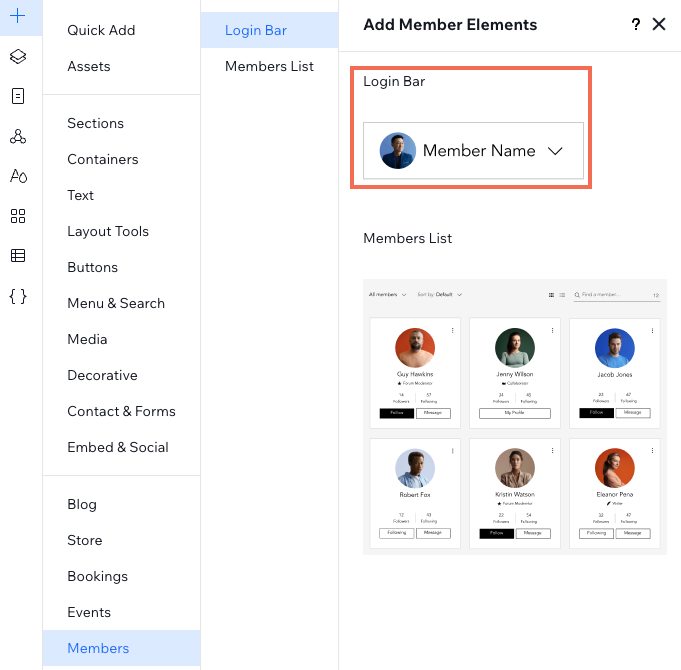
Müşterilerin üye alanından randevu değiştirmesine, iptal etmesine ve yeniden planlama yapmasına izin verin
Üyeler giriş yaptıktan sonra kişisel "Randevularım" sayfalarına erişebilirler. Her müşteri yalnızca kedi bilgilerini görebilir.
Randevularım sayfasında müşteriler şunları yapabilir:
- Yeni bir seans için bilgileri yeniden girmeden hızla randevu alın.
- Yaklaşan bir randevuyu iptal edin.
- Yaklaşan bir randevuyu yeniden zamanlayın (hizmet bir üyelik planının parçası değilse).
- Geçmiş veya yaklaşan bir randevunun zamanını, yerini ve ödeme bilgilerini kontrol edin. Seans bir paketle yapıldıysa üyeler, paket bilgilerini ve kalan seansları görebilir
Sitenize üye alanı ekleme
Belirli Wix uygulamalarını eklediğinizde (ör. Wix Stores, Wix Bookings, Wix Blog) dahil olmak üzere ek bir üye alanı da otomatik olarak eklenir. Hanüz bir Üye Alanınız yoksa, Ekle panelinden ekleyebilirsiniz.
Wix Editör
Studio Editor
- Editörünüze gidin.
- Sol çubuktaki Öge Ekle simgesine
 tıklayın.
tıklayın. - Topluluk sekmesine tıklayın.
- Üye Listesi simgesine tıklayın.
- Sayfanıza eklemek için üye listesi ögesine tıklayın.
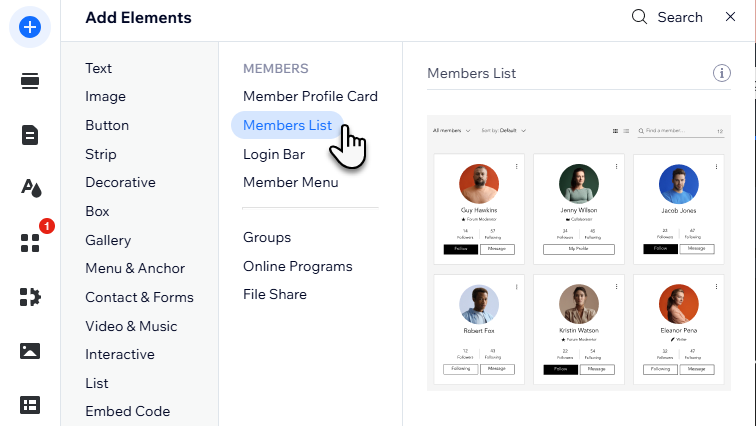
Üye alanı ekleme ve ayarlama hakkında daha fazla bilgi edinin.
Sırada Ne Var?
- Üye alanınız için özel bir kayıt formu oluşturun.
- Üye alanlarının farklı bölümlerini özelleştirin.

